Έχεις ήδη αποκτήσει εμπειρίες με Maxon BodyPaint και θέλεις να επεκτείνεις τις ικανότητές σου; Σε αυτό το εργαστήριο θα μάθεις πώς να δημιουργείς αποτελεσματικές επιλογές ακμών για το αντικείμενό σου, προκειμένου στη συνέχεια να επιτύχεις ελκυστικά αποτελέσματα χαλάρωσης. Η βελτιστοποίηση των μοντέλων σου με ακριβείς Επιλογές είναι κρίσιμη, ώστε να επιτυγχάνονται τα επιθυμητά αποτελέσματα και να διευκολύνεται η εργασία στην ροή εργασίας.
Σημαντικότερα ευρήματα
- Η επιλογή ακμών και πολυγώνων είναι κρίσιμη για την μετέπειτα επεξεργασία.
- Η χρήση διαφορετικών εργαλείων επιλογής σε βοηθά να πετύχεις ακριβή αποτελέσματα.
- Η παγίωση και η ονομασία των επιλογών διευκολύνει τη διαχείριση των μοντέλων.
Οδηγίες Βήμα προς Βήμα
Βήμα 1: Προετοιμασία των Επιλογών
Πριν αρχίσεις να δημιουργείς τις επιλογές σου, θα πρέπει να ελέγξεις τις υπάρχουσες επιλογές και, αν χρειαστεί, να τις αφαιρέσεις. Θα χρειαστείς τρεις επιλογές ακμών και τρεις επιλογές πολυγώνων για να επεξεργαστείς αποτελεσματικά τα αντικείμενά σου. Ξεκίνα αφαιρώντας τις μη απαραίτητες επιλογές.
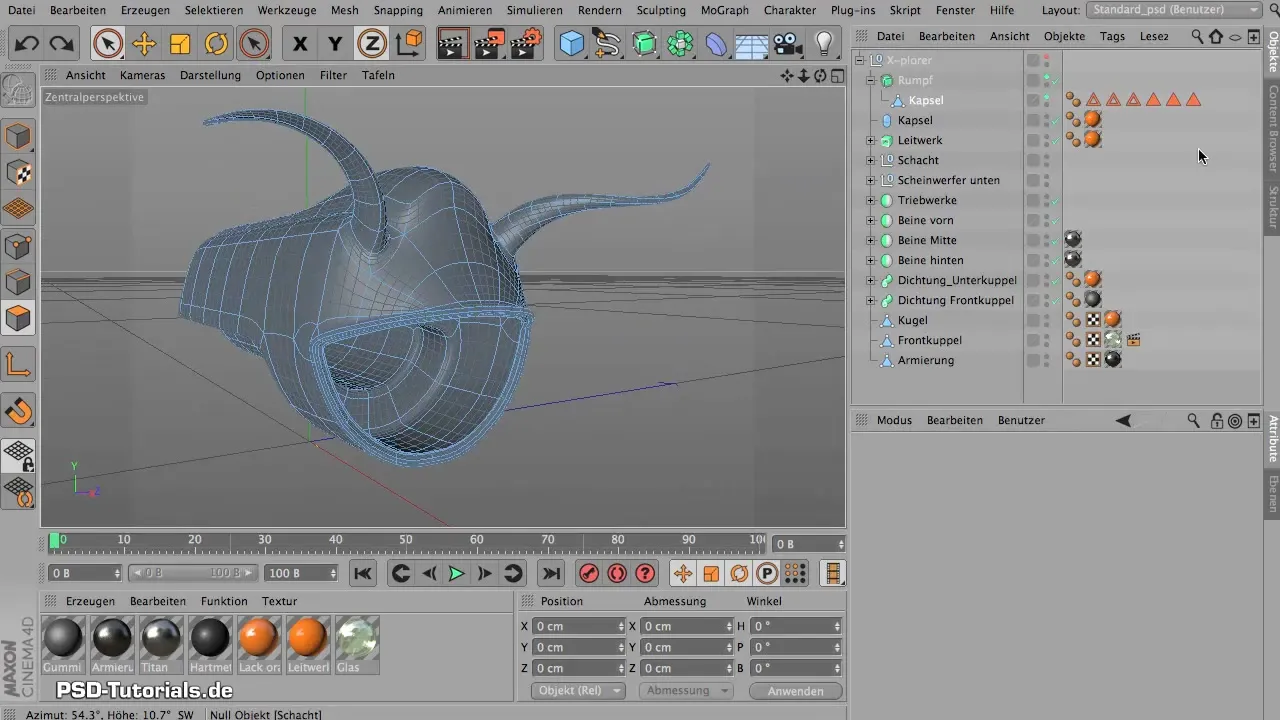
Βήμα 2: Ορισμός Επιλογών Ακμών
Ξεκίνα με την επιλογή ακμής που είναι υπεύθυνη για την τομή του κορμού. Αυτή η επιλογή καθορίζει το σημείο στο οποίο θα γίνει η τομή αργότερα. Χρειάζεσαι επίσης μια δεύτερη επιλογή για τους κέρατους, οι οποίοι θα πρέπει επίσης να κοπούν κατά μήκος μιας συγκεκριμένης ακμής.
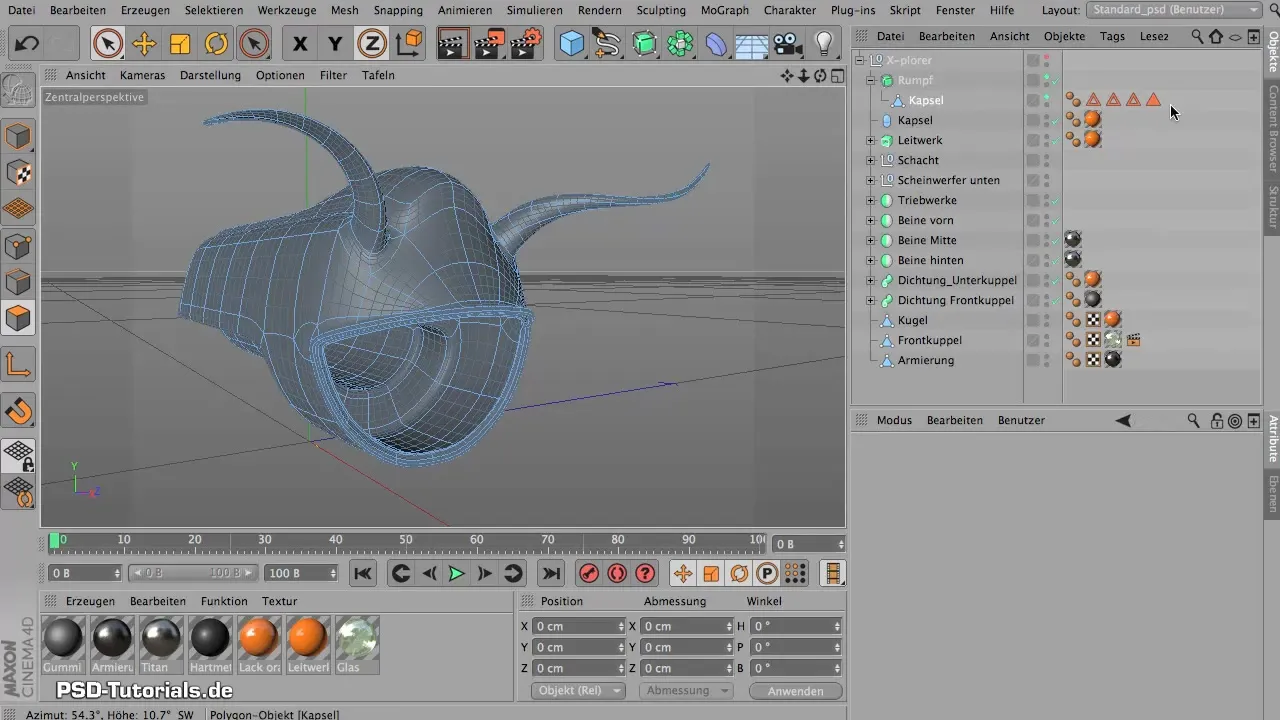
Για να διευκολύνεις τις επιλογές, μπορείς να προσαρμόσεις την ορατότητα της χρησιμοποιούμενης γεωμετρίας. Έτσι, θα έχεις μια καθαρή εικόνα των επιλογών σου.
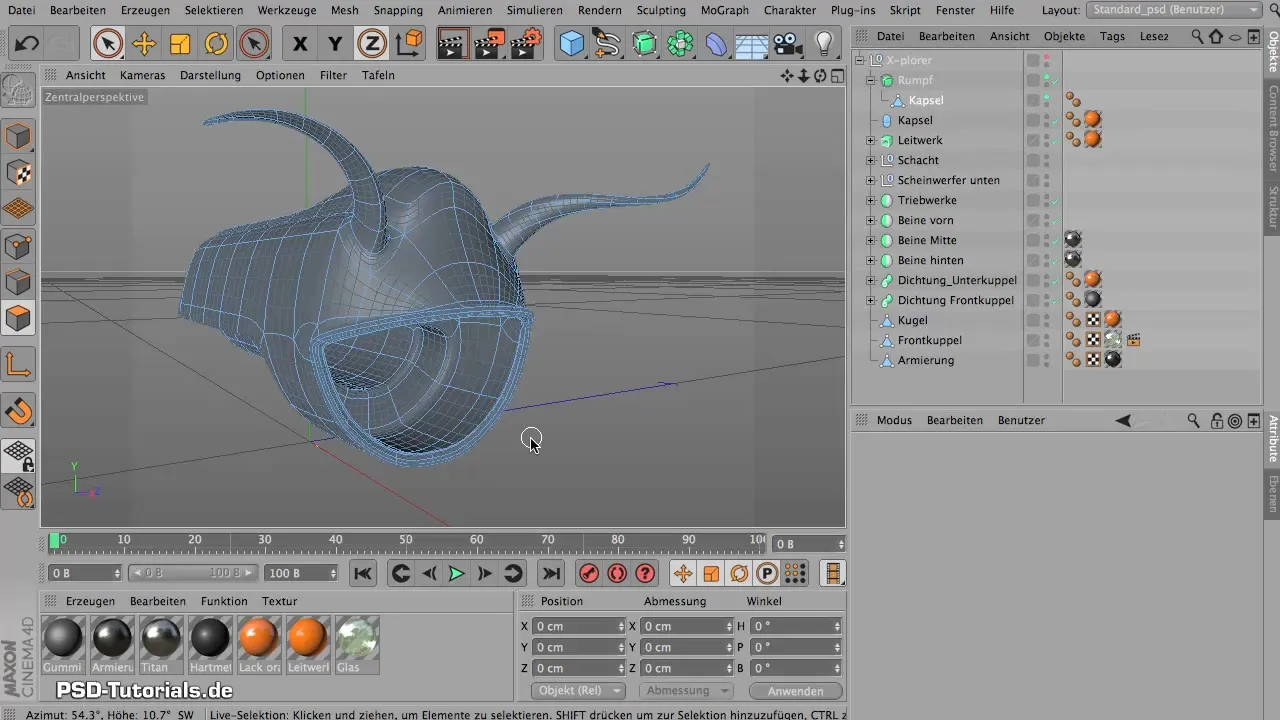
Βήμα 3: Χρήση του Εργαλείου Επιλογής Διαδρομής
Μετάβαλε στο BodyPaint και ενεργοποίησε τη λειτουργία επιλογής ακμών. Εδώ θα έχεις πρόσβαση στο εργαλείο επιλογής διαδρομής. Με αυτό το εργαλείο μπορείς να επιλέγεις αποτελεσματικά τις επιθυμητές ακμές, το οποίο αποτελεί τη βάση για τα επόμενα βήματα. Ξεκίνα από ένα στρατηγικό σημείο, ώστε να μπορείς να κόψεις όσο το δυνατόν πιο συμμετρικά και διακριτικά.
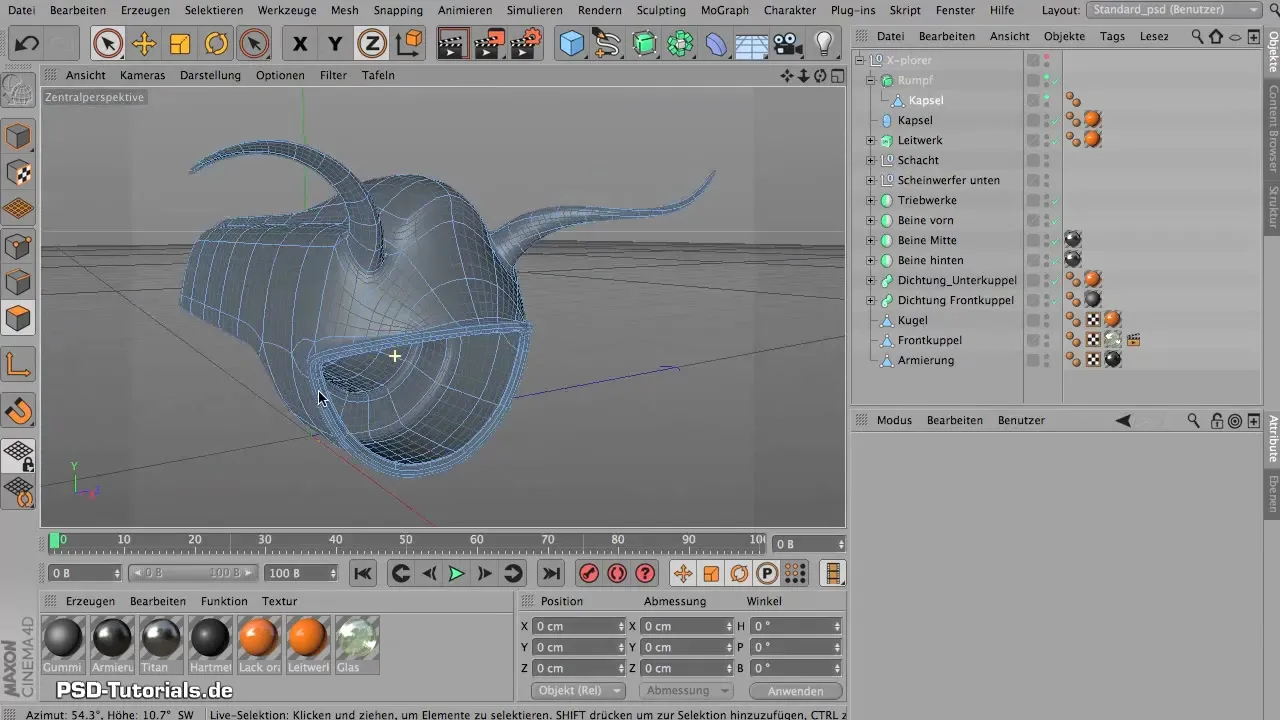
Αν χάσεις τον προσανατολισμό σου στην επιλογή, κάνε απλά ένα βήμα πίσω στο τελευταίο σημείο της επιλογής. Πρόσεξε ότι σε σύνθετες γεωμετρίες μπορεί να είναι πιο δύσκολο να χρησιμοποιήσεις το κατάλληλο εργαλείο επιλογής χωρίς να μπερδευτείς.
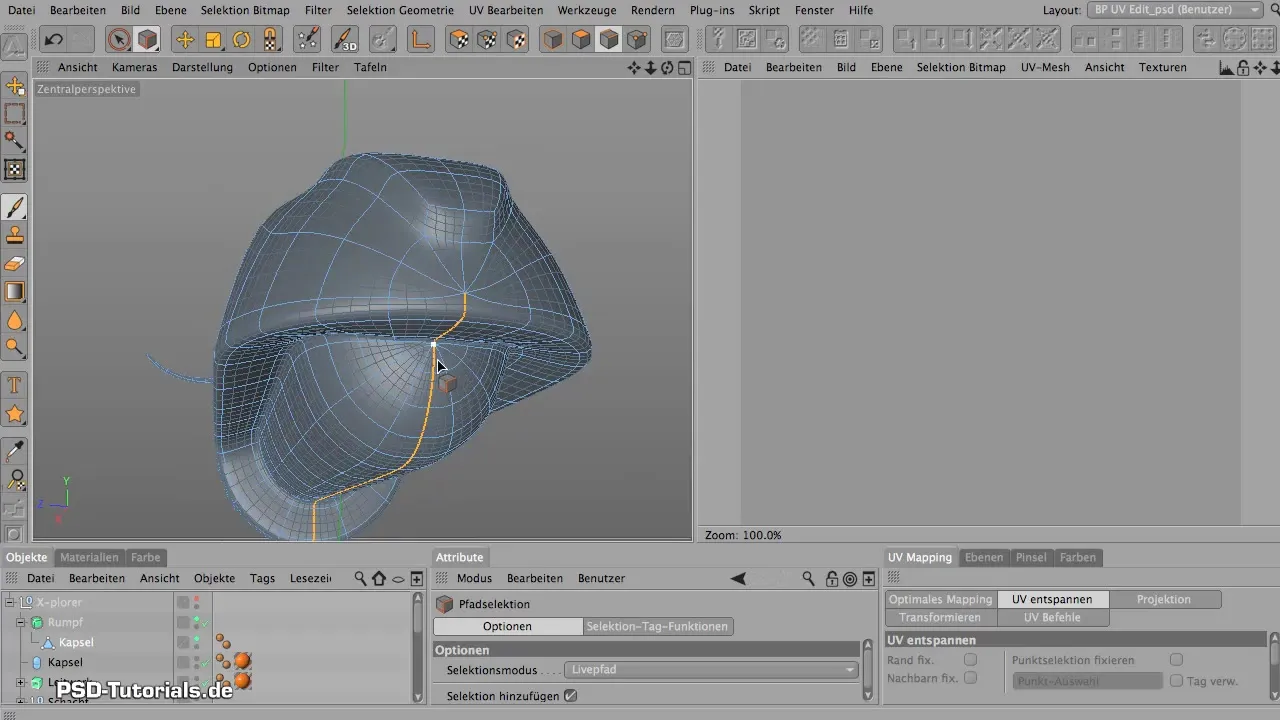
Βήμα 4: Παγίωση των Ακμών
Αφού έχεις επιλέξει επιτυχώς την ακμή, είναι ώρα να παγώσεις την επιλογή. Πήγαινε στις ρυθμίσεις επιλογής και πάγωσε την ακμή. Μην ξεχάσεις να δώσεις στην επιλογή ένα σημαίνον όνομα, π.χ. "Τομή Κορμού", ώστε να μην μπερδευτείς αργότερα.
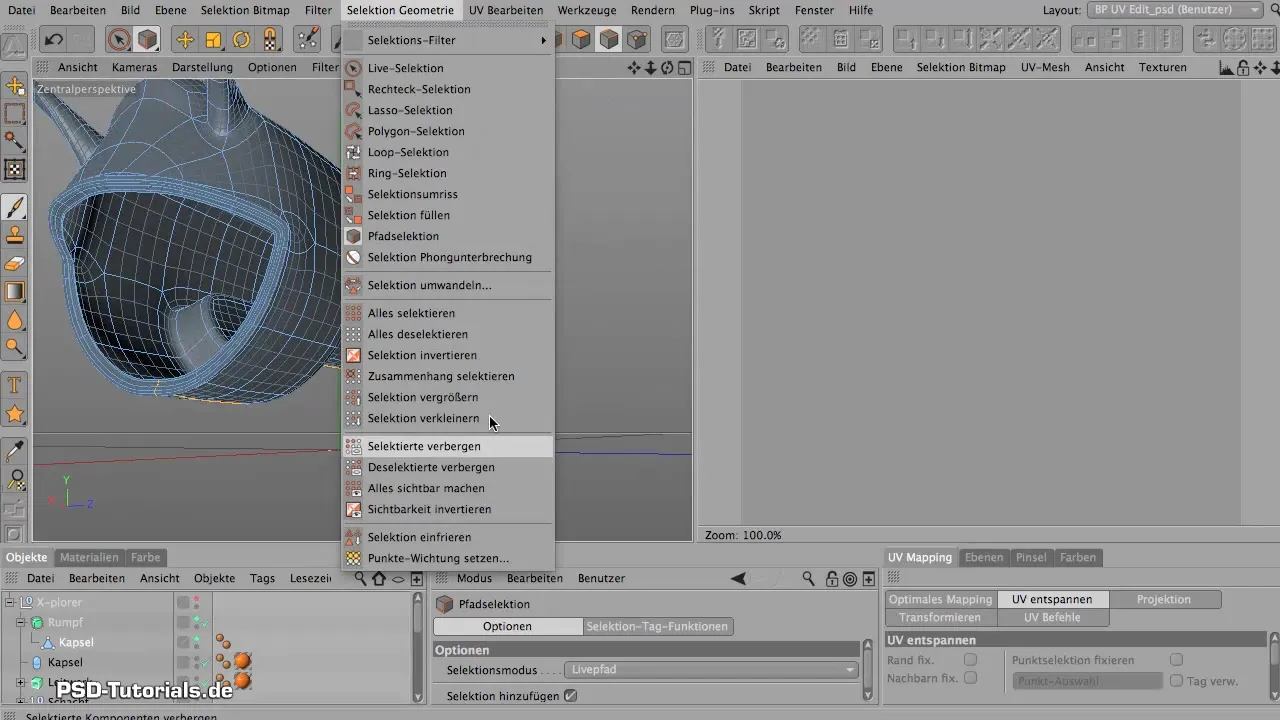
Βήμα 5: Δημιουργία Επιλογών Κέρατων
Τώρα πρόκειται να δημιουργήσεις τις επιλογές των κέρατων. Επίλεξε μια ακμή που δεν θα είναι ορατή αργότερα, ώστε να μπορείς να αποκόψεις τέλεια το κέρατο. Μπορείς είτε να χρησιμοποιήσεις το εργαλείο επιλογής διαδρομής είτε την επιλογή βρόχου, για να επιλέξεις τα σωστά σημεία και να τα προσαρμόσεις στη γεωμετρία.
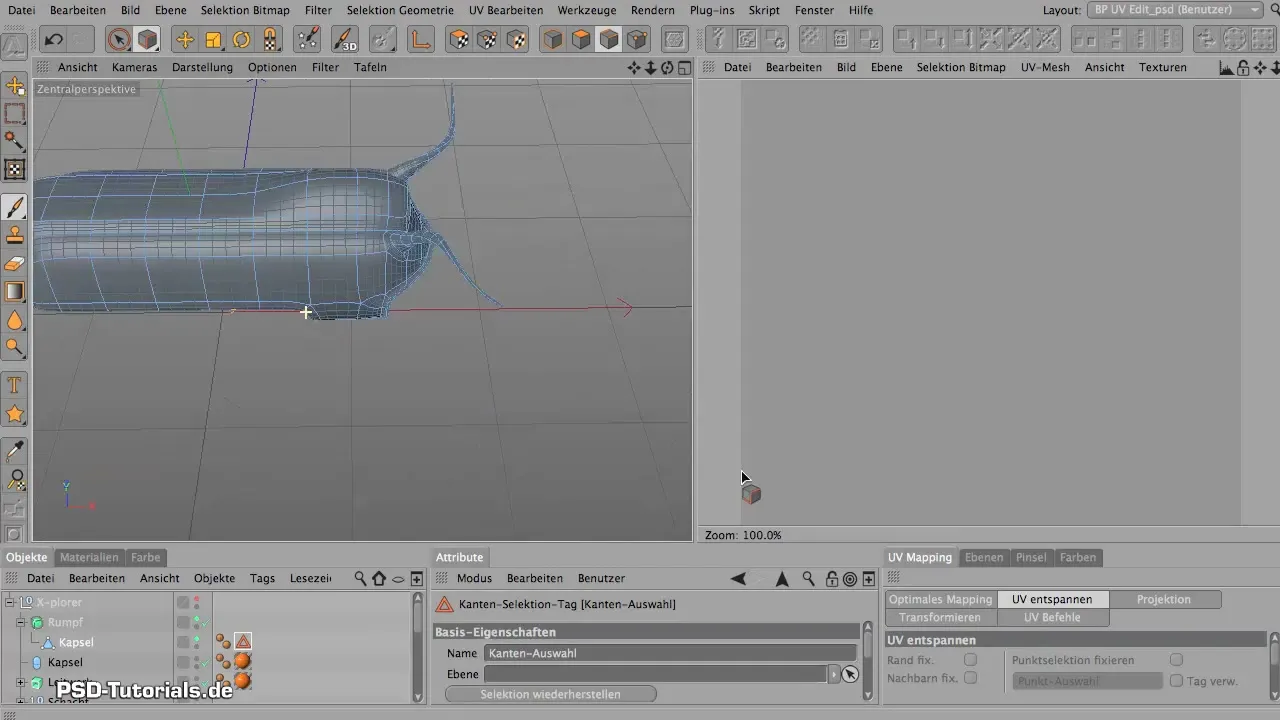
Σκέψου τη ορατότητα των άκρων κοπής. Ονόμασε την επιλογή με τέτοιο τρόπο που να ξέρεις ποιο κέρατο αφορά, π.χ. "Τομή Κέρατο Στερνέπι".
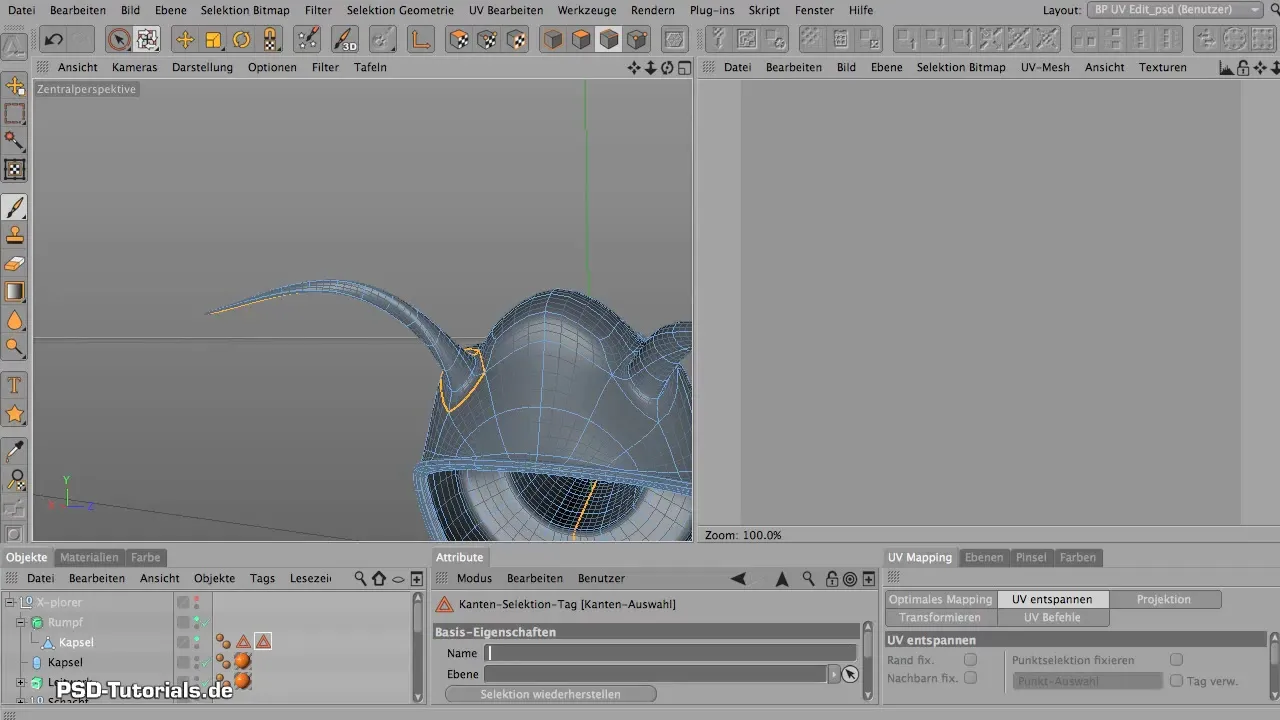
Βήμα 6: Δημιουργία Επιλογών Πολυγώνων
Αφού οι ακμές δημιουργηθούν και παγώσουν με επιτυχία, είναι ώρα να δημιουργήσεις τις επιλογές πολυγώνων. Πρόσεχε να τα πολύγωνα να αντιστοιχούν στις ακμές που έχεις επιλέξει. Αυτό θα διευκολύνει την επόμενη επεξεργασία. Εργάσου επίσης με επιλογές βρόχου στα πολύγωνα, ώστε να πετύχεις γρήγορα και ακριβή αποτελέσματα.
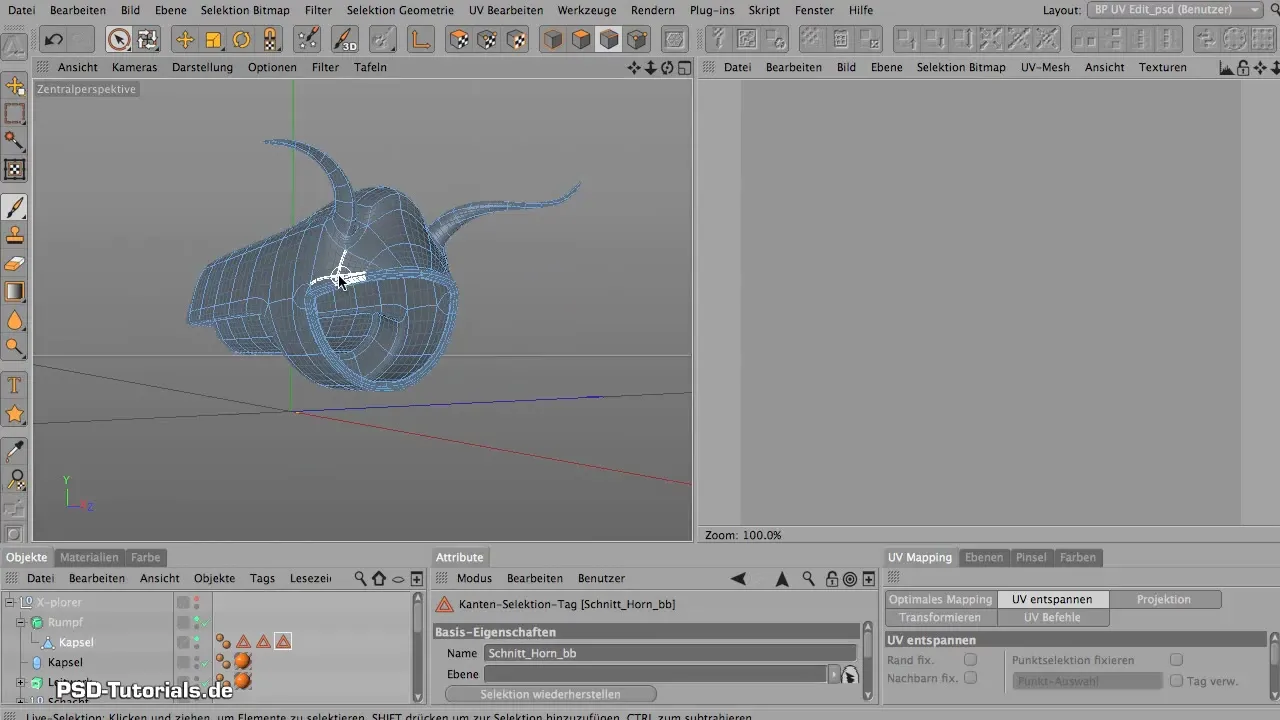
Μόλις επιλεγούν όλα τα πολύγωνα, συνέχισε να τα παγώνεις και να τους δίνεις ονόματα αναλόγως. Πρόσεξε ώστε το όνομα να αντικατοπτρίζει την αντίστοιχη γεωμετρία του κέρατου ή του κορμού.
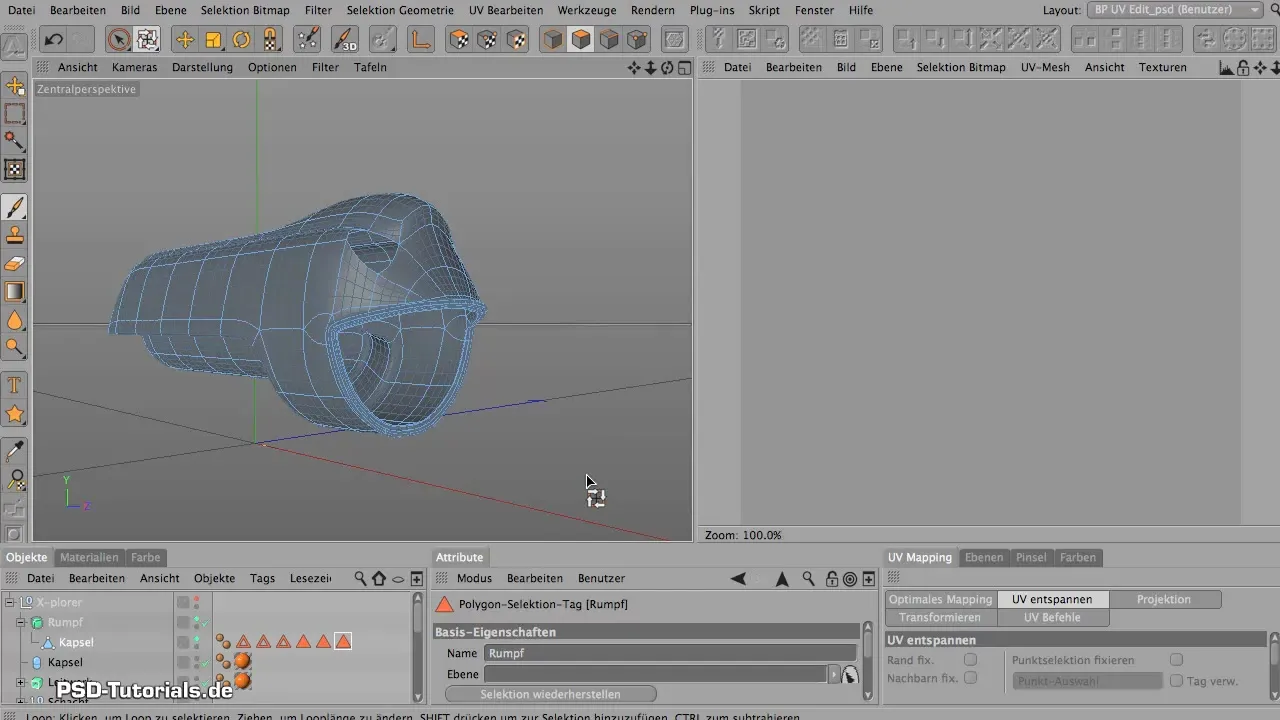
Βήμα 7: Σύνοψη των Επιλογών
Με όλες τις παγωμένες επιλογές, μπορείς τώρα να προσαρμόσεις τη ορατότητα των αντικειμένων. Απόκρυψε τις μη απαραίτητες επιλογές και συνέχισε εργαζόμενος στο πλέγμα σου, για να βεβαιωθείς ότι όλα τα μέρη επεξεργάζονται σωστά. Στο τέλος αυτής της διαδικασίας, είσαι στο καλύτερο δρόμο για να προετοιμάσεις το πλέγμα για την χαλάρωση.
Σύνοψη - Maxon BodyPaint: Σωστή εφαρμογή κοπών ακμών και επιλογών
Σε αυτό το εργαστήριο έμαθες πώς να δημιουργείς αποτελεσματικές επιλογές ακμών και επιλογές πολυγώνων για τα αντικείμενά σου. Η ακριβής επιλογή και η επακόλουθη πάγωσή τους είναι κρίσιμη, ώστε να μπορείς να εργάζεσαι αποτελεσματικά με το Maxon BodyPaint.
Συχνές Ερωτήσεις
Πώς μπορώ να διαχειριστώ καλύτερα τις επιλογές μου;Δώσε σαφή ονόματα στις επιλογές σου και πάγωσέ τες για να βελτιώσεις την ορατότητα.
Μπορώ να χρησιμοποιήσω και άλλα εργαλεία επιλογής;Ναι, μπορείς να χρησιμοποιήσεις εκτός από τις επιλογές διαδρομής και επιλογές βρόχου, για να επιτύχεις πιο ακριβή αποτελέσματα.
Πρέπει να επιλέξω όλες τις ακμές, και αυτές που δεν είναι ορατές;Η ιδανική είναι να επιλέγεις μόνο τις ακμές που δεν θα είναι ορατές αργότερα, για να βελτιώσεις τη γεωμετρία.
Πώς μπορώ να αποτρέψω να μπλέκομαι στις επιλογές;Δούλεψε με στοχευμένα βήματα προς τα πίσω στο τελευταίο σημείο επιλογής και διατήρησε πάντα τις επιλογές σου ορατές.

